May -Akda:
Lewis Jackson
Petsa Ng Paglikha:
13 Mayo 2021
I -Update Ang Petsa:
1 Hulyo 2024

Nilalaman
Gagabayan ka ng artikulong ito sa kung paano baguhin ang iyong larawan sa profile sa YouTube. Ang iyong Youtube account ay naka-link sa iyong Google account, upang mabago mo ang iyong larawan sa profile sa YouTube sa pamamagitan ng pag-edit ng iyong larawan sa profile sa Google. Maaari kang mag-sign in sa iyong Google account mula sa site ng YouTube.
Mga hakbang
Paraan 1 ng 2: Gumamit ng isang calculator
. Ang pagpipiliang Mga Setting ay lilitaw sa tabi ng isang hugis ng gear sa gitna ng drop-down na menu, o isang imahe ng gear sa ilalim ng iyong pangalan ng account. Nakasalalay ito sa aling pahina na mai-access mo ang avatar menu.

sa larawan sa profile. Ang iyong larawan sa profile ay isang pabilog na imahe sa gitna ng frame sa tuktok ng pahina, na may isang icon na tulad ng camera sa gitna. Dadalhin nito ang isang pop-up na menu na "Pumili ng larawan".
. Ang pagpipiliang ito ay may isang icon ng gulong sa kanan ng iyong pangalan ng account, sa ibaba ng frame sa tuktok ng pahina.
sa larawan sa profile. Dadalhin nito ang pop-up na menu na "Pumili ng larawan".
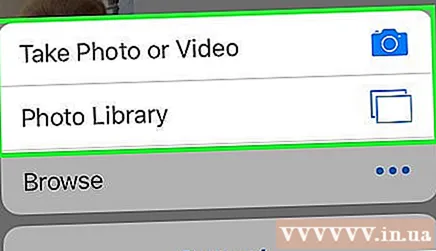
Pumili ka Kumuha ng litrato (Kumuha ng bagong larawan) o Pumili mula sa iyong mga larawan (Pumili ng mga magagamit na larawan). Maaari kang kumuha ng bagong larawan o mag-upload ng larawan mula sa gallery o camera. Sundin ang mga hakbang na ito upang kumuha ng bagong larawan o pumili ng isang mayroon nang larawan.- Kumuha ng litrato (Bagong photo shoot)
- Pindutin Kumuha ng litrato (Bagong photo shoot)
- Gamitin ang camera app upang kumuha ng mga larawan (Maaaring kailanganin mong mag-tap Payagan (Pahintulutan) na payagan ang YouTube na ma-access ang camera).
- Pindutin Sige (Sang-ayon) o Gumamit ng Larawan (Pumili ng larawan).
- I-drag upang isentro ang imahe sa parisukat.
- Pindutin Magtipid (I-save) o Gumamit ng Larawan (Pumili ng larawan).
- Pumili ng larawan (Pumili ng mga magagamit na larawan).
- Pindutin Pumili mula sa iyong mga larawan (Pumili ng mga magagamit na larawan).
- I-click ang larawan upang mapili ito.
- I-drag upang isentro ang imahe sa parisukat.
- Pindutin Magtipid (I-save) o Gumamit ng Larawan (Pumili ng larawan).
- Kumuha ng litrato (Bagong photo shoot)
Payo
- Ang mga larawan sa profile sa YouTube ay dapat na hindi bababa sa 250 mga pixel ng laki ng 250 pixel.
Babala
- Ang isang hugis-parihaba, mas mahabang imahe ay ang iyong "cover" sa YouTube. Maaari mong palitan ang larawang ito sa pamamagitan ng pag-click dito, ngunit hindi ito lilitaw sa tabi ng komento o pangalan ng account kapag na-upload mo ang video.
- Kung lumikha ka ng isang bagong YouTube account, dapat kang sumang-ayon sa Mga Tuntunin ng Google. Halimbawa, sumasang-ayon ka na huwag ibahagi ang iyong impormasyon sa pag-login sa sinuman, at pigilin ang mga pagtatalo at palitan ang pangalan ng mga channel.



